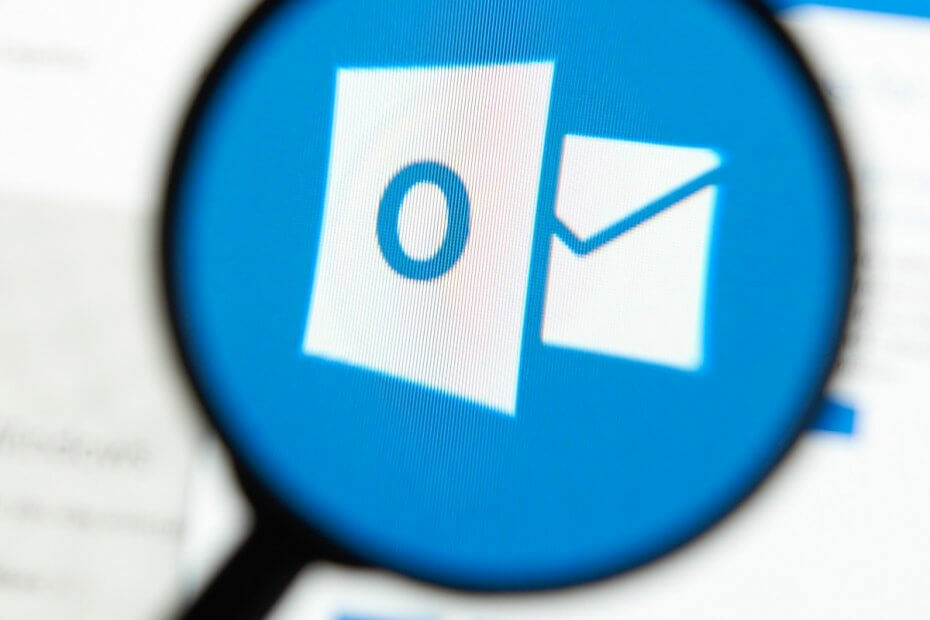
ეს პროგრამა თქვენს დრაივერებს განაგრძობს მუშაობას და ამით გიცავთ კომპიუტერის ჩვეულებრივი შეცდომებისგან და აპარატურის უკმარისობისგან. შეამოწმეთ თქვენი ყველა მძღოლი ახლა 3 მარტივ ეტაპზე:
- ჩამოტვირთეთ DriverFix (დადასტურებული ჩამოტვირთვის ფაილი).
- დააჭირეთ დაიწყეთ სკანირება იპოვონ ყველა პრობლემატური მძღოლი.
- დააჭირეთ განაახლეთ დრაივერები ახალი ვერსიების მისაღებად და სისტემის გაუმართაობის თავიდან ასაცილებლად.
- DriverFix გადმოწერილია ავტორი 0 მკითხველი ამ თვეში.
თქვენ, ვინც მუშაობს საოფისე გარემოში, სავარაუდოდ, გაქვთ წვდომა პროდუქციის მთელ რიგზე, რომლებიც ამარტივებს თქვენს მუშაობას.
მაგალითად, აბონენტის არსებობა Microsoft Office პაკეტი შეიძლება ძალიან სასარგებლო იყოს, რადგან მასში მოყვება თითქმის ყველა საშუალება, რაც შეიძლება ოდესმე დაგჭირდეთ.
ეს მოიცავს პერსონალური ინფორმაციის მენეჯერთან და ელ.ფოსტის კლიენტთან წვდომას Microsoft Outlook.
ამასთან, გაითვალისწინეთ, რომ სამუშაო გარემოს მართვა უფრო მარტივია გამოყენებისას ჯგუფური პოლიტიკა
, ვინაიდან ეს არის ცალკეული ადმინისტრატორის ანგარიშიდან გამოყენებული წესები და ვრცელდება სამუშაო სივრცეში არსებულ ყველა კომპიუტერზე.ამასთან, ერთი რამ, რაც უნდა იცოდეთ Outlook– ის გამოყენების შესახებ, არის მისი უსაფრთხოების რეჟიმის კონფიგურაცია ჯგუფის პოლიტიკის პარამეტრების გამოსაყენებლად. გარდა ამისა, უსაფრთხოების პარამეტრების კონფიგურაცია მაინც უნდა მოხდეს თქვენი კომპიუტერის ზოგადი ჯანმრთელობისა და უსაფრთხოების შესაბამისად.
როგორ უნდა დააყენოთ Outlook უსაფრთხოების პარამეტრების კონფიგურაცია?
1. Outlook უსაფრთხოების პარამეტრების შესაბამისობა ჯგუფის პოლიტიკასთან
- დაჭერა დაწყება
- ჩაწერეთ რეესტრის რედაქტორი და გახსენით იგი
- გადადით შემდეგ კლავიშზე:
- HKCU \ პროგრამული უზრუნველყოფა \ პოლიტიკა \ MicrosoftOffice \ 16.0 \ Outlook \ უსაფრთხოება
- Შეცვალე ფასეულობა AdminSecurityMode– ის REG_DWORD– დან 2 – მდე
რეესტრის რედაქტორთან წვდომის პრობლემა გაქვთ? შეამოწმეთ ეს სიღრმისეული სტატია ამ საკითხზე მეტი ინფორმაციის მისაღებად.
2. Outlook უსაფრთხოების პარამეტრების კონფიგურაცია პირადი მოხმარებისთვის
2.1 დააყენეთ Outlook როგორც ინტერნეტ ზონა
- გაშვება მსოფლმხედველობა
- Წადი ინსტრუმენტები
- აირჩიეთ Პარამეტრები
- გადასვლა უსაფრთხოება ჩანართი
- ქვეშ უსაფრთხო შინაარსი, აირჩიე ინტერნეტი
- დააჭირეთ კარგი
2.2 ზონის პარამეტრების მორგება
- გაშვება მსოფლმხედველობა
- Წადი ინსტრუმენტები
- აირჩიეთ Პარამეტრები
- გადასვლა უსაფრთხოების ჩანართი
- ქვეშ უსაფრთხო შინაარსი, აირჩიე ზონის პარამეტრები
- დაჭერა კარგი
- არჩევა მორგებული დონე
- აირჩიეთ ჩართვა
- ასევე შეგიძლიათ აირჩიოთ სწრაფი ყველასთვის აქტიური X, Javaდა დამწერლობა პარამეტრები
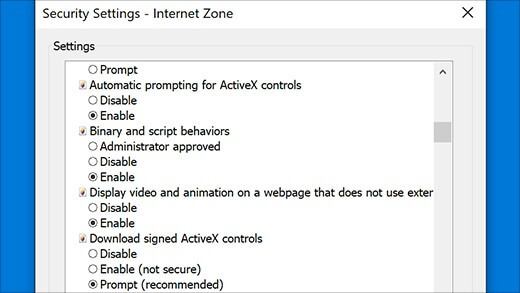
- ასევე შეგიძლიათ აირჩიოთ სწრაფი ყველასთვის აქტიური X, Javaდა დამწერლობა პარამეტრები
- დაჭერა კარგი
Შენიშვნა: 2.1 და 2.2 გადაწყვეტილებები ეხმარება Active X შინაარსის პირდაპირ ელ.ფოსტაში ნახვას
დაიღალა Outlook- ით? გადახედეთ ამ სტატიას რამდენიმე შესანიშნავი ალტერნატივისთვის
2.3 გამორთეთ პროგრამებზე წვდომის გაფრთხილებები
- შედით სისტემაში ვინდოუსი ანგარიშის გამოყენება ადმინისტრატორის ნებართვებით.
- მხოლოდ ადმინისტრატორებს შეუძლიათ ამ პარამეტრის შეცვლა
- ღია მსოფლმხედველობა
- დააჭირეთფაილი
- Წადი Პარამეტრები
- მსოფლმხედველობაში Პარამეტრები ფანჯარა, დააჭირეთ ნდობის ცენტრი
- დააჭირეთნდობის ცენტრის პარამეტრები
- ნდობის ცენტრის ფანჯარაში დააჭირეთ ღილაკს პროგრამული წვდომა
- აირჩიეთ ვარიანტიარასოდეს გამაფრთხილოთ საეჭვო საქმიანობის შესახებ (არ გირჩევთ)
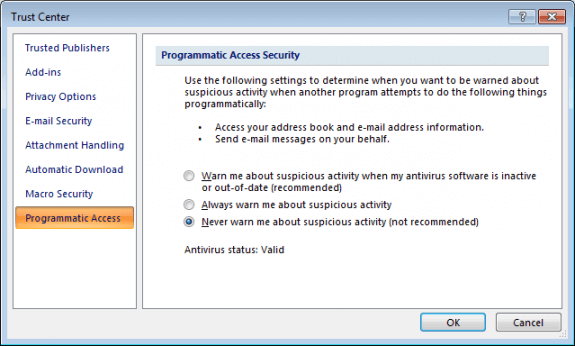
- ეს გათიშავს გამაფრთხილებელ შეტყობინებებს
- დააჭირეთკარგიორჯერ
ამ ნაბიჯის დაცვით, თქვენ შეგიძლიათ გათიშოთ გაფრთხილებების ჩვენება იმის შესახებ, რომ პროგრამა ცდილობს შეაღწიოს ელ.ფოსტის მისამართის ინფორმაციაზე ან გაგზავნოს შეტყობინებები თქვენი სახელით.
ეს არის უსაფრთხოების ყველაზე გავრცელებული პარამეტრები და სცენარები, რომლებიც შეიძლება ოდესმე შეხვდეთ Outlook– ის გამოყენებისას. ამ ნაბიჯების დაცვით, აღარ უნდა შეხვდეთ ამ საკითხებს.
თუ თქვენ იცით რაიმე სხვა Outlook უსაფრთხოების პარამეტრები, რომლის მოგვარებაც შეიძლება დაგჭირდეთ, გააზიარეთ იგი კომენტარების განყოფილებაში და განვიხილავთ მას მომავალში.
დაკავშირებული სტატიები, რომლებიც უნდა გაითვალისწინოთ:
- როგორ ჩამოტვირთოთ საუკეთესო Outlook შეხსენების ხმები
- Outlook– ის გამოსწორებით თქვენი მონაცემთა ბაზის შეცდომის განახლება შეუძლებელია
- შეკეთება: ახალი საქაღალდეები Outlook- ში არ ჩანს


